Caranya yaitu :
1. Klik Star.
2. Klik Setting.
3. Klik Control Panel.
2. Klik Setting.
3. Klik Control Panel.
4. Klik Double pada Local Area Connection.
( Di sini bisa dilihat status Limited or No Connectivity yang mana statusnya jaringan terbatas atau tidak koneksi )
5. Klik Properties.
6. Klik Internet Protocol ( TCP / IP ).
7. Klik Properties lagi.
Yang mana untuk memasuki IP Address secara manual yaitu dengan cara :
1. Klik Use The Following IP Address.
2. Isi IP Address sesuai alamat yang telah tersedia.
Contohnya yaitu : - IP Address : 192.168.0.22
Pada angka 0 yang terdapat di atas itu paling tinggi digunakan yaitu 254.
Angka ini boleh diganti asalkan angkanya sama pada sekelompok komputer tersebut.
Pada angka 22 yang terdapat di atas itu harus sesuai dengan no urut komputer yang sedang dipakai.
- Selanjutnya tekan TAB.
Maka secara otomatis muncul No Subnet Mask seperti berikut :
Subnet Mask : 255.255.255.0
Serta untuk memunculkan gambar Local Area Connection di Tasbar yaitu dengan cara :
1. Klik Settings.
2. Klik Control Panel.
3. Klik Double Network Connection Status.
4. Klik Properties.
5. Klik / centang ( v ) Show Icon In Notification Area When Connected.
6. Klik Ok.
2. Klik Control Panel.
3. Klik Double Network Connection Status.
4. Klik Properties.
5. Klik / centang ( v ) Show Icon In Notification Area When Connected.
6. Klik Ok.
Maka akan munculah gambar dua komputer di Tasbar komputer tersebut seperti ini :
Serta untuk mengaktifkan jaringan pada komputer yaitu dapat dengan cara :
1. Klik Start.
2. Pilih Run.
3. Ketik "cmd".
4. Klik Ok.
5. Ketik IPConfig.
6. Tekan Enter.
Disamping cara yang di atas dapat juga digunakan dengan cara lain yaitu :
1. Klik Start.
2. Pilih Programs.
3. Pilih Accesories.
4. Pilih Command Prompt.
2. Pilih Programs.
3. Pilih Accesories.
4. Pilih Command Prompt.
Serta untuk melihat informasi jaringan komputer yaitu dapat dengan cara :
1. Ketik IPConfig / All.
2. Tekan Enter.
3. Maka muncullah informasi tersebut.
2. Tekan Enter.
3. Maka muncullah informasi tersebut.
Sedangkan untuk Connect dengan komputer yang lain yaitu dapat dengan cara :
1. Ketik Ping No IP Address komputer yang lain.
Contohnya yaitu : 192.168.0.32
2. Tekan Enter.
3. Jika muncul Request Time Out maka itu menyatakan kalau komputer yang lain belum membolehkan Connection jaringan.
4. Langkah selanjutnya yaitu kembali ke Network Connection.
5. Klik Properties.
6. Klik Tab Advanced.
7. Klik Settings.
8. Maka akan muncullah Windows Firewall Is Helping To Protect Your PC.
9. Pilih Off ( Not Recommended ).
10. Klik Ok.
11. Kembali ke Command Prompt.
12. Kemudian ketik Ping spasi Alamat Komputer yang lain :
Contohnya yaitu : ping 192.168.0.2
Contohnya yaitu : 192.168.0.32
2. Tekan Enter.
3. Jika muncul Request Time Out maka itu menyatakan kalau komputer yang lain belum membolehkan Connection jaringan.
4. Langkah selanjutnya yaitu kembali ke Network Connection.
5. Klik Properties.
6. Klik Tab Advanced.
7. Klik Settings.
8. Maka akan muncullah Windows Firewall Is Helping To Protect Your PC.
9. Pilih Off ( Not Recommended ).
10. Klik Ok.
11. Kembali ke Command Prompt.
12. Kemudian ketik Ping spasi Alamat Komputer yang lain :
Contohnya yaitu : ping 192.168.0.2
ping 192.168.0.32
13. Tekan Enter.
14. Maka muncullah kata seperti :
13. Tekan Enter.
14. Maka muncullah kata seperti :
Reply From 192.168.0.32 : Bytes = 32 Time < Ims TTL = 128
( Ini menandakan bahwa komputer tersebut dengan komputer yang lain dapat terhubung ).
Untuk memberikan nama pada komputer itu dapat dilakukan dengan cara seperti berikut :
1. Klik kanan tombol Star.
2. Kemudian pilih Explore dan klik kanan pada My Computer dan pilih Properti.
3. Maka akan muncul gambar seperti ini :
4. Klik Computer Name.
5. Klik Change.
Untuk mengetik nama pada Computer Name ( tidak boleh pakai spasi ) serta pada Member Of itu terdapat :
- Domain = ini boleh dikosongkan.
- Work Group.
Contohnya : AIP.
Adapun cara melihat jaringan komputer yang sedang aktif yaitu dengan cara :
1. Klik Double My Network Places.
2. Klik View Workgroup Computers.
3. Setelah itu maka akan muncul seperti ini :
Serta untuk melihat jaringan yang belum masuk itu dapat dilihat dengan cara :
1. Klik kanan View.
2. Klik Refresh.
Maka dengan sendirinya jaringan komputer tersebut dapat bertambah.
Selamat Mencoba dan Semoga Bermanfaat!!!

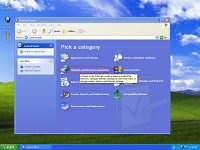















Gan isi blognya bermanfaat seklai, tapi susah dibaca karena latarnya gelap dan tulisannya warna hitam, saran aja sih latarnya diganti lebih terang atau tulisannya di ganti warna biar enak bacanya :)
BalasHapus